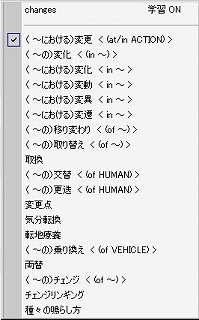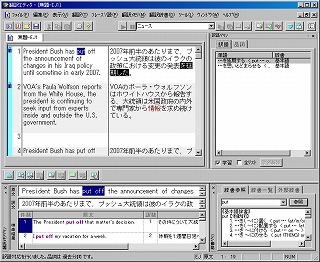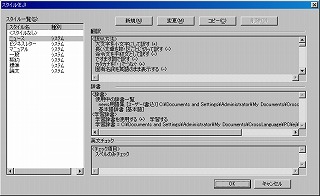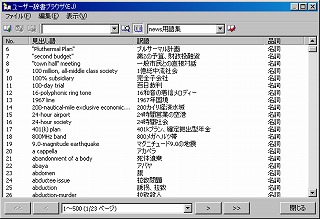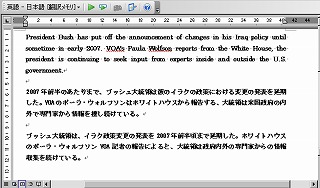�|����<<
�|����<<�|��\�t�g���p���|�[�g�@PC-Transer �|��X�^�W�I2007
PC-Transer���C���^�[�t�F�[�X��啝�ɕύX���A�u�|��X�^�W�I�v�Ƃ��ēo�ꂵ�Ă���3�x�ڂ̃o�[�W�����A�b�v�ŁuPC-Transer �|��X�^�W�I2007�v��2006�N10��6���ɔ�������܂����B�قږ��N�o�[�W�����A�b�v���Ă���PC-Transer�Ƃ��Ă̓o�[�W����14�ɂȂ�܂��B
�|��X�^�W�I���o�ꂵ�����ɂ́A��ʓI�ɂ��܂�g���Ȃ��@�\���O���A���̑���ɃC���^�[�t�F�[�X���������܂������A�ŏ��̃o�[�W�����ł͕֗��ȋ@�\�܂ŊO���Ă��܂����Ƃ�����ۂ��ʂ����܂���ł����B�܂��A�����̘A�g�Ȃǂ̖ʂł����ǂ̗]�n�������Ԏc����Ă��܂����B���̂�����͐V�o�[�W�����łǂ��Ȃ��Ă���̂ł��傤���B
����ł͑����APC-Transer �|��X�^�W�I2007�̋@�\���A�lj����邢�͋������ꂽ�����𒆐S�Ɍ��Ă݂܂��傤�B
 |
PC-Transer �|��X�^�W�I2007���i�Љ�y�[�W http://www.crosslanguage.co.jp/products/studio2007/ |
�|��G���W��
�|��\�t�g�ōł��d�v�Ȃ̂͂������|��G���W���ł��B
�J�^���O�ł́u�\���g�����X�t�@�[�{�Ӗ��}�b�`���O�ɂ�鍂���E�����x �p���E���p�|��G���W���v�ƂȂ��Ă��܂����A����Ō����ƁA�\����͂��s���]���̕����ɉ����āA�����ɕt�����ꂽ�Ӗ������肪����ɁA��葊���������o�͂���������Ƃ������Ƃł��B
�Ƃ͂����Ă��A�������͎��ۂɖ��o�͂����Č��邵���Ȃ��ł��傤�B
������ Voice of America ��WEB�y�[�W����F�ǂ��ł����H �u�|��v�̃��x���ɂ���ɂ͌�ҏW���K�v�ł����A�\���ɈӖ����킩����o�͂���Ă��܂��B����Ȃ烊���C�g����C�ɂȂ�ł��傤�B
���� �o�͕� President Bush has put off the announcement of changes in his Iraq policy until sometime in early 2007. 2007�N�O���̂�����܂ŁA�u�b�V���哝�͔̂ނ̃C���N�̐���ɂ�����ύX�̔��\�����������B
���� �o�͕� VOA's Paula Wolfson reports from the White House, the president is continuing to seek input from experts inside and outside the U.S. government. VOA�̃|�[���E�E�H���t�\���̓z���C�g�n�E�X�������A�哝�͕̂č����{�̓��O�Ő��Ƃ���������ߑ����Ă���B
����
��{�ꎫ��:�p��: 1,050,000�� / ���p: 1,240,000�����O�A�\�V�G�[�c180����Ȋw�Z�p����:�p��: 900,000 / ���p: 900,000
���ꂾ���̖c��Ȏ����ɉ����āA�X�^���_�[�h�łɂ�7����̐��ꎫ���i�p��: 320,000�� / ���p: 330,000��j�A�v���t�F�b�V���i���łɂ�27����̐��ꎫ���i�p��: 1,212,000�� / ���p: 1,319,000��j�����ڂ���Ă��܂��B
���݂ɁA�ŋ߂̖|��\�t�g�͈ȑO�ɔ�ׂĖ|���������Ȃ荂�܂��Ă��܂����A����́A����܂ʎ����̊J�������̗��R��1���ƌ�����ł��傤�B�������ɂ��ꂾ���̌ꐔ������Ό����̂܂o�͂���邱�Ƃ����Ȃ��Ȃ�܂��B�u���m�ꃊ�X�g�o�́v���s���Ă��X�����O��ŗL�������炢�������X�g�A�b�v����܂���B
�����A�����Œ��ӂ��Ȃ���Ȃ�Ȃ��̂́A�����̓��e�ł��B�ЂƂ̌��o����ɑ����ꂪ�L�x�ɂ��邩�ǂ����ɂ���Ďg�����肪�傫���ς���Ă��܂��B�������A�o�͂����͈̂�̖��ł��̂ŁA�����ɍ���Ȃ��ꍇ�͖��ύX�@�\�ŕʂ̖��ɕύX����킯�ł����A���̐��������قǑI�����������܂��B�I���������Ȃ��ꍇ�͕K�R�I�Ɏ����o�^������p�x�������Ȃ�����������܂��B���̓_�A�|��X�^�W�I�̖��͂��Ȃ�[�����Ă��܂��B
�����A�₽��ɖ��𑝂₷�����ł͂��܂�Ӗ�������܂���B�ł��邾���K�Ȗ����o�͂���d�g�݂��K�v�ł��B�����ŁA���ƂƂ��ɕ��@�����������ނ��Ƃ��ł���悤�ɂȂ��Ă��܂��B�Ⴆ�ΑO�o�̕��͂�changes�̖�ꃊ�X�g������ƁA�u�i�`�ɂ�����j�ύX <(at/in ACTION)>�v�ƂȂ��Ă��܂��B���}�P��
���}�P��changes�̖�ꃊ�X�g�����change�̌���at��in�̑O�u���傪�����Ƃ��́u�`�ɂ�����ύX�v�Ɩ�o����悤�Ɏw�肳��Ă���Ƃ������ƂŁA�uACTION�v�͈Ӗ��f���ƌĂ��Ӗ��̃J�e�S���[��\���L���ł��B���̂悤�ɁA�uchanges in his Iraq policy�v���u�ނ̃C���N�̐���ɂ�����ύX�v�Ƃ�����́A�uin�v���ꓖ����I�Ɂu�ɂ�����v�ƖĂ���̂ł͂Ȃ����Ƃ��킩��܂��B
�@�y�g��z
�Ζ�G�f�B�^
�|��\�t�g��|���ƂɊ��p����ɂ́u�Ζ�G�f�B�^�v�̎g�����肪�ł��d�v�ł��B�g�����肪�����A�X�g���X��������悤�ł͒N���g��Ȃ��ł��傤�B���̓_PC-Transer�̑Ζ�G�f�B�^�͏]������ɂ߂Ďg���₷���ƕ]���ł������A�|��X�^�W�I2007�ɂȂ��Ă��g���₷���͂��̂܂p����Ă��܂��B
- �������邢�͖̏�Ƀ}�E�X�J�[�\���Ă邾���őΉ������傪�ԕ����ɂȂ�܂��i�X�^�W�I�U����t�����ꂽ�@�\�j
- �������邢�͖̔C�ӂ̌����_�u���N���b�N����ƑΉ������傪���]�\������܂�
- ���̂܂܂�����x�N���b�N����Ɩ�ꃊ�X�g���\������܂�
- ���̂܂ܖ�ꃊ�X�g�̔C�ӂ̖����N���b�N����Ɩ����̖��ɒu�������܂�
����ɐV�o�[�W�����ł́A���A�����A�|�����̊e�y�C���ƘA�g���A�|��\�t�g�Ƃ��Ă̑����͂����߂Ă��܂��B���}�Q��
���}�Q�� �[�������C���^�[�t�F�[�X�|��X�^�W�I�̑Ζ�G�f�B�^�̂������͂����ł͏Љ����Ȃ��̂Łi�|��\�t�g���p�̃m�E�n�E���̂��̂ɂȂ�܂��j�A����A���߂ďڂ������Ă܂���܂��傤�B
�@�y�g��z
�|��X�^�C���o�^
�|��ݒ���J�X�^�}�C�Y�����ꍇ�A���̐ݒ����o�^���Ă����@�\�͈ȑO���炠��܂������A���x�̃o�[�W�����ł́A�X�^�C���o�^�@�\����������܂����B���}�R��
�o�^�����X�^�C���́A�Ζ�G�f�B�^�̃v���_�E�����j���[����I�����ĊȒP�ɐ�ւ��ł���悤�ɂȂ�܂����B�����W�������̕�����K�v�̂���l�ɂ͓��ɕ֗��ȋ@�\�ł��B
���}�R���X�^�C���o�^���
�@�y�g��z
���[�U�[�����u���E�U
�ȑO�̓��[�U�[�����̓o�^�����ꗗ�������Ƃ��ɂ͈�U�e�L�X�g�`���̃��[�U�[�����\�[�X�ɏ����o���K�v������܂������A�u���[�U�[�����u���E�U�v�̂������Ŏ����̓��e���ȒP�Ɉꗗ�\���ł���悤�ɂȂ�܂����B���}�S��
�C�ɂȂ��ꂪ�������ꍇ�A���̏�Ń_�u���N���b�N����A�����o�^��ʂ��J���ȒP�ɏC���ł��܂��B���[�U�����̃����e�i���X����ϊy�ɂȂ�܂����B���}�S�����[�U�[�����u���E�U
�@�y�g��z
�|����
���͂�u�|�����v�������Ȃ��|��\�t�g�͋Ɩ��p�|��\�t�g�Ƃ͌����܂���BPC-Transer�͑��̖|��\�t�g�ɐ�삯�āA1999�N����V6�Łu�|�����v�@�\�𓋍ڂ��܂����B
�f�t�H���g�̖������@�ł́A�悸�|�����ɓo�^����Ă���Ζ�f�[�^�x�[�X���������A�}�b�`������̂��Ȃ���@�B�|��Ŗ�����悤�ɂȂ��Ă��܂��B�|�����̌������@�ɂ́A���S��v�A���^��v�A�ގ���������3������܂��B
���ۂɎg���Ă݂�ƁA��قǒ�^�I�ȕ����łȂ��Ɩ|�����Ƀ}�b�`���Ȃ����Ƃ��킩��܂��B�����I�ȁu�����v�ɑ���|�����@�\�ɉߓx�̊��҂������ɁA�u�|�����v�y�C���ŗގ������������A�}�b�`�������Q�l�ɂ��Ė|���i�߂�Ƃ����g���������p�I�ł��B���̏ꍇ���A�|�����̐ݒ�Łu��v���v��50%���x�ɉ����Ďg���̂��R�c�ł��B����ɁA�R���R�[�_���X�I�Ȋ��p�@�Ƃ��āu�L�[���[�h�����v�͑�ϕ֗��ȋ@�\�ł��B���}�T��
���}�T���u�|�����v�y�C��
�@�y�g��z
IE/�I�t�B�X�A�h�C���|��
����܂ł́AWord�AExcel�APowerPoint�AInternet Explorer�̃��C�A�E�g��ۂ����܂ܖ|��A�h�C���@�\�͈ꌩ�֗��Ȃ悤�ŁA���C�����ď��i���x���̖|��Ɏd�グ���Ƃɂ͂��܂���ɗ����Ȃ��@�\�ł����B���x�̃o�[�W�����ł́A�|��G�f�B�^�Őݒ肵���|��X�^�C����|���������f�����悤�ɂȂ�܂����B
�Ⴆ�AWord�̃��C�A�E�g�����c�����㏑���|��̏ꍇ�A���O�ɑΖ�G�f�B�^�Ŗ|����ς܂��Ė|�����ɓo�^���Ă���AWord�̃A�h�C���|����s���A�ŏI�I�ɔ���������Ƃ����g����������A�|������ɂ��\���Ή��ł������ł��B���}�U��
���}�U��Word�̃A�h�C���|����}�̍ŏ��̖̓f�t�H���g�̂��́B��̖͖|������ݒ肵�����́B�|�����̖�������Ɣ��f����Ă��܂��B
�y�g��z
���������֗��ȋ@�\
- �u�t�B���^�v�@�\
- �t�@�C����ǂݍ��ލہA���邢�͕ۑ�����ۂɌ����u�������s�ł��܂��B�\�ߌ����u���p�̃t�@�C�����쐬���Ă����Ĉꊇ�Œu�������邱�Ƃ��ł��܂��B���K�\�����g����̂ōH�v����ł͂��Ȃ荂�x�Ȓu�����ł��܂��B���܂��g���Β�^�I�ȕ��͂ɑ���u�����O�ҏW�v�u������ҏW�v�������ł���ł��傤�B
- �u�X�N���v�g�v�@�\
- �u�����ǂݍ��݁v�͑Ζ�t�@�C���쐬�ɕK�{�̋@�\�ł��B�����Ɩ̃t�@�C����Ζ�G�f�B�^�̂��ꂼ��̃E�C���h�E�ɓǂݍ��݂܂��B�Ⴆ�Ήp���t�@�C���Ɠ��{���t�@�C��������ꍇ�A���̋@�\���g���č����ɉp�����A�E���ɓ��{����ǂݍ��݂��ꂼ��Ή����`�F�b�N���đΖ�t�@�C�����쐬���āA�|�����Ɉꊇ�o�^����Ƃ����g�������ł��܂��B
| �N�}���[��PC-Transer���g���n�߂��̂̓o�[�W����5����ł����A���̂Ƃ���A�@�\�̓_�ł�PC-Transer V11���ł��[�����Ă���A����܂�V11�����C���Ŏg���Ă��܂����B���x��PC-Transer �|��X�^�W�I2007�ł́A��x�O���ꂽ�֗��ȋ@�\���������Ă��܂��B����ɍׂ������ǂ��������Ă����Ԃ�g�����肪�悭�Ȃ�܂����B�܂��APC-Transer V11���g���Ă���w�r�[�E���[�U�[���|��X�^�W�I2007�Ȃ�[������̂ł͂Ȃ����Ǝv���܂��B |